手机底部按键功能的修改步骤是手机用户经常需要了解和掌握的技巧之一,在使用手机时,底部按键的功能设置直接影响到操作的便捷性和效率。如果想要更改手机底部按键的功能,需要先进入手机的设置界面,然后找到按键设置选项,根据个人的习惯和需求进行修改。通过简单的操作,就能让手机底部按键的功能更符合自己的使用习惯,提升手机的使用体验。
手机底部按键功能修改步骤
步骤如下:
1.打开手机,解锁手机,进入手机桌面,在手机桌面的应用中点击设置,进入手机的设置页面。
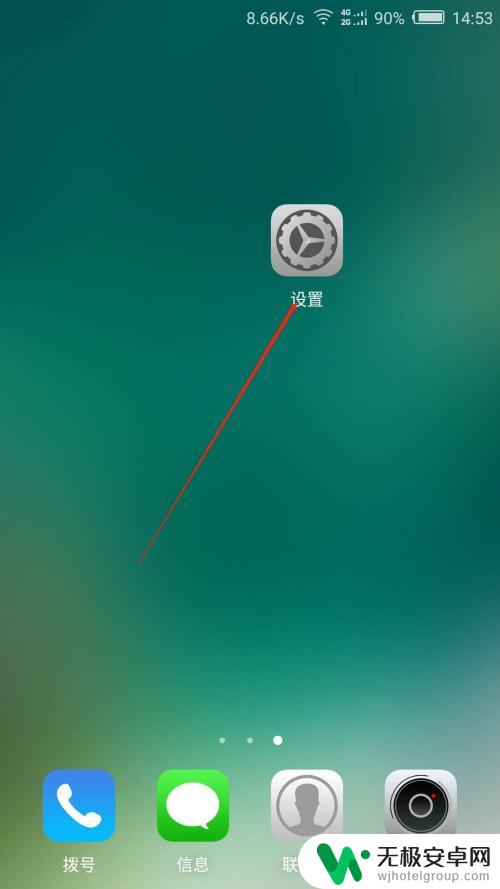
2.进入手机的设置页面后,点击更多特色功能,进入手机的更多特色功能设置页面。
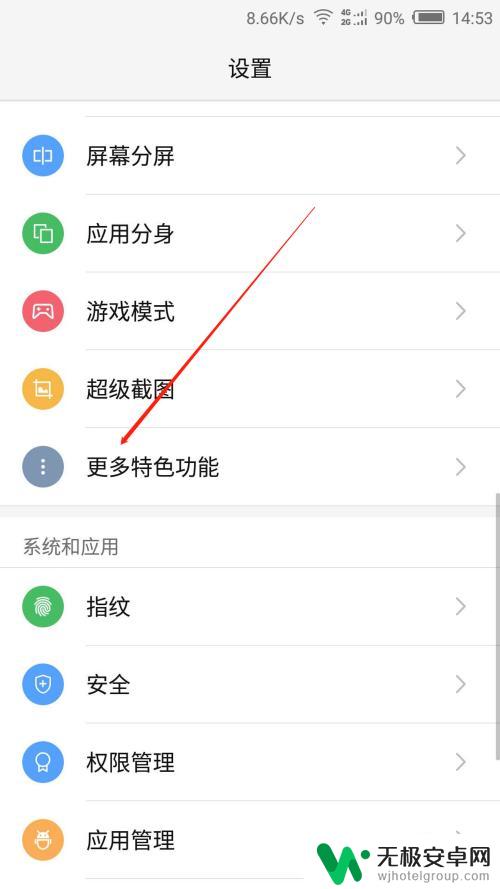
3.进入手机的更多特色功能页面后,点击底部按键自定义一栏,进入底部按键自定义页面。
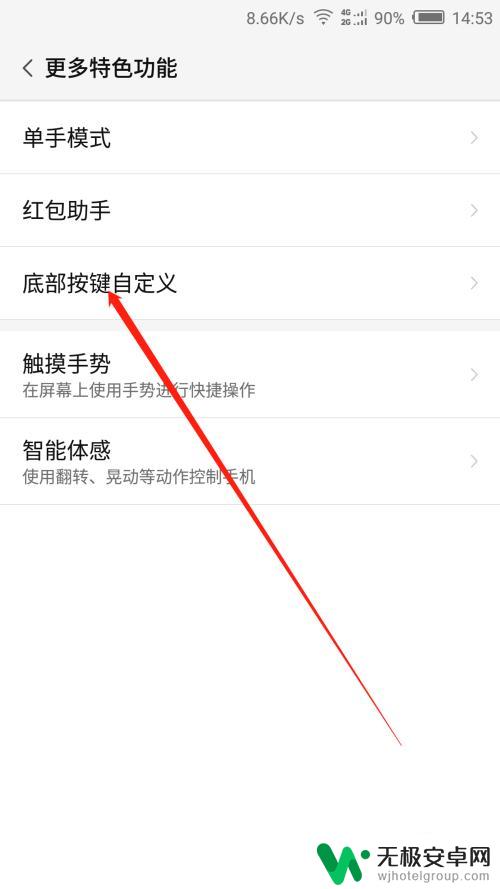
4.进入手机的底部按键自定义页面后,点击按键长按下方的桌面键一栏。页面下方显示长按桌面键可供选择的功能。
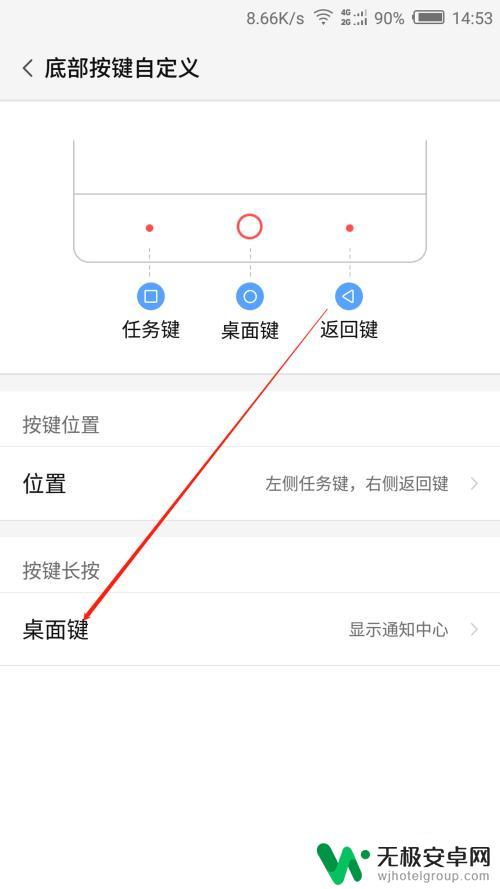
5.我们可以看到当前默认的是显示通知中心,也就是开头所说的长按桌面键显示的通知中心页面。根据自己的操作习惯,点击一个功能,这里以启动多任务为例。
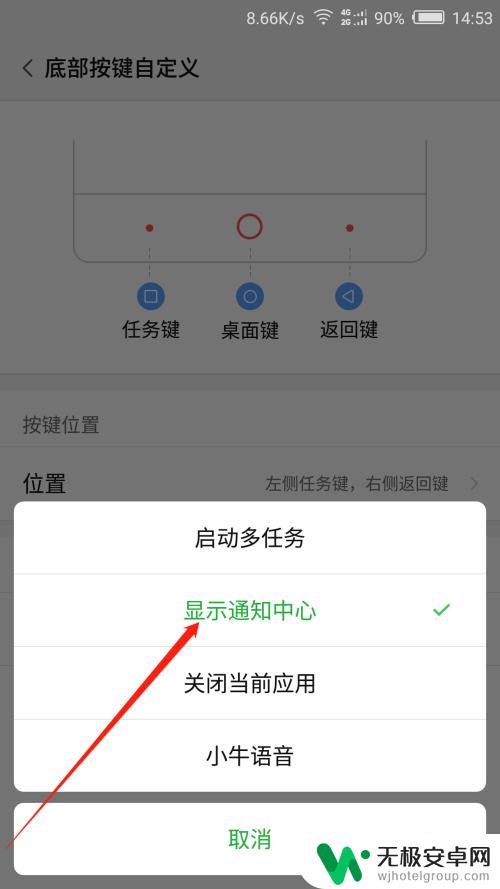
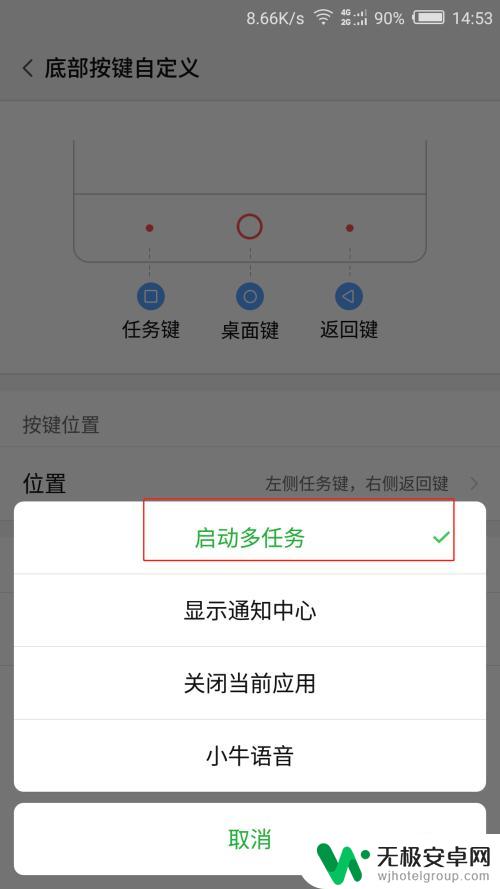
6.点击启动多任务后,我们可以看到在底部按键自定义页面的桌面键后方显示的就是启动多任务。这时长按桌面键,显示的就是当前系统后台开启的多个任务页面。
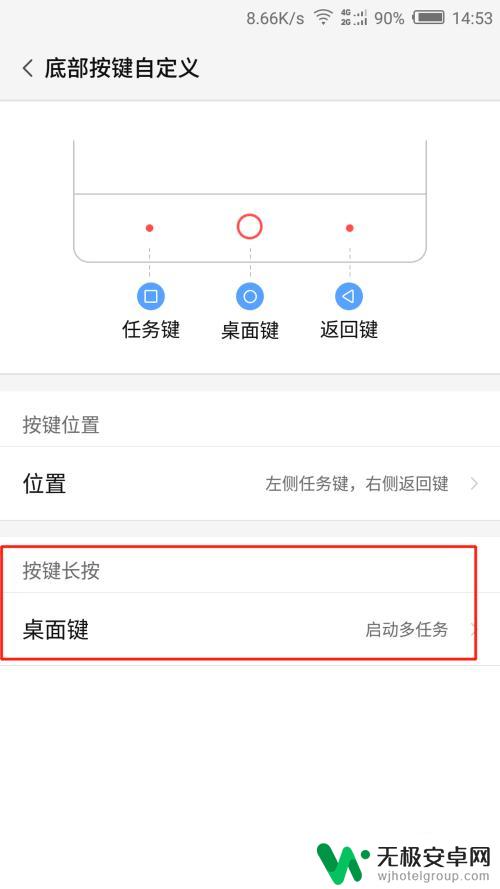
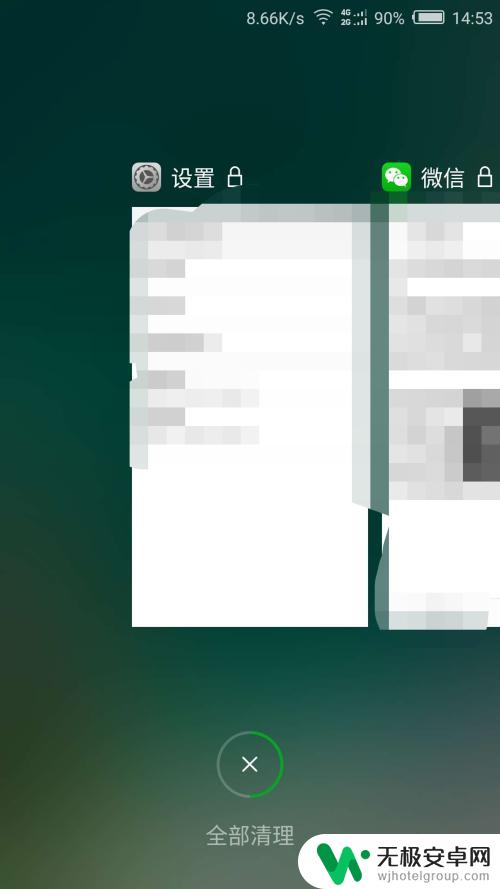
以上就是关于手机上面按键怎么换的全部内容,如果你遇到相同的问题,可以按照小编的方法来解决。











